

|
本站电脑知识提供应用软件知识,计算机网络软件知识,计算机系统工具知识,电脑配置知识,电脑故障排除和电脑常识大全,帮助您更好的学习电脑!不为别的,只因有共同的爱好,为软件和互联网发展出一分力! 很多在使用axure的用户们,还不是很熟悉其中的单元格是怎么合并的?今天在这篇文章内就带来了axure中合并单元格的具体操作方法。 首先打开axure软件,Axure自带表格插件,将鼠标放在“表格”上面,拖动表格到空白区域。 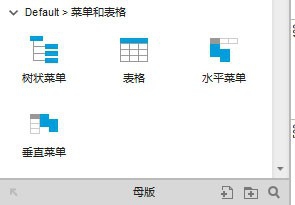 然后就能绘制出一个三行三列的表格了。 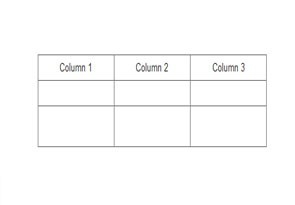 接着右键表格,就可以对表格进行常规的操作,例如增加一列,增加一行。 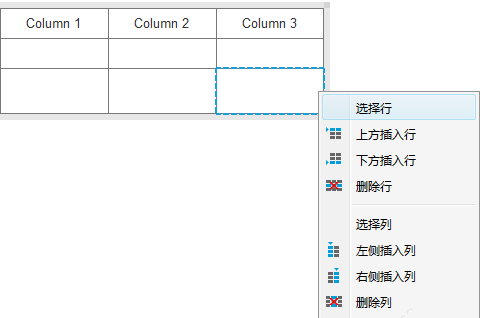 但并没有看到合并单元格的选项。因为Axure并不是文本处理工具,对于表格的合并值处理上存在问题。毕竟是一款绘制软件。如果你选择黏贴到excel或者word的时候就会发现,你复制过去的并不是值,而是一张图片。 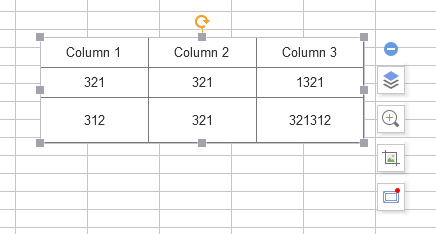 这时候要在Axure中实现表格的合并,需要借助另外一款工具,就是常用的excel。在excel中对表格进行操作。例如这里进行了第二列2,3行表格的单元格合并。 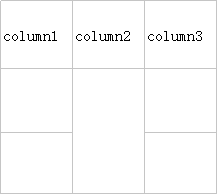 excel中的表格导出为图片,黏贴到axure中。没办法,数据无法进行互通,只能以图片的形式相互导入。 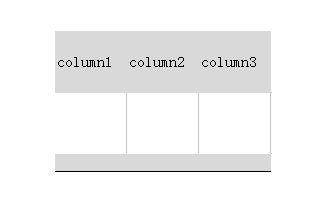 我们或者使用更简单的方法,就是直接使用方块元素来拼接成表格。毕竟只是原型图,也很少看到现在的web页面出现table元素了,如果只是自己处理数据的话,excel更好用。记得在样式这里把重叠边的border去掉就ok 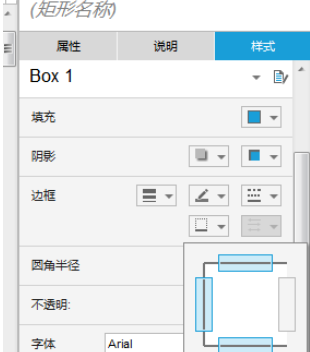 根据上文讲解的axure中合并单元格的具体操作方法,你们是不是都明白了呀! 学习教程快速掌握从入门到精通的电脑知识 |
温馨提示:喜欢本站的话,请收藏一下本站!